Yahoo!にアップロードする前に事前検証を行う
概 要
Yahoo!店舗に商品をアップロードする前にitem Robot内で検証を行うことができます。
エラーがある場合はエラー箇所を表示し修正することができます。
(ここでは、Yahoo!を紹介していますが、Yahoo!以外の店舗も同様に検証することができます。)
操作方法
-
事前検証を行う
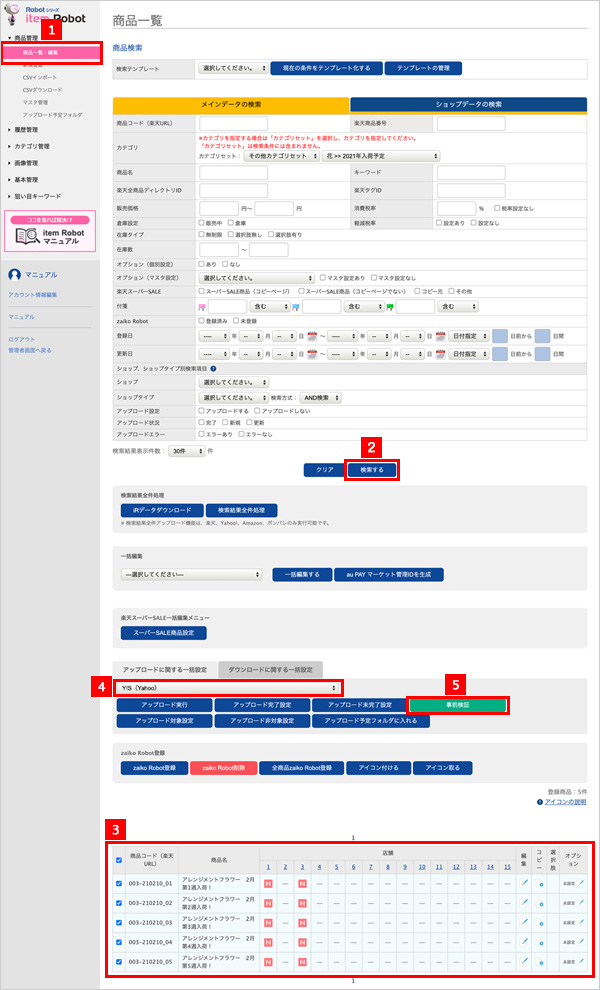
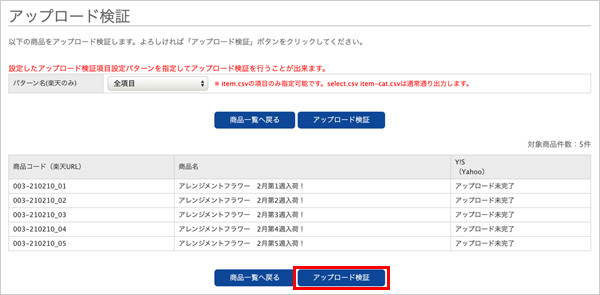
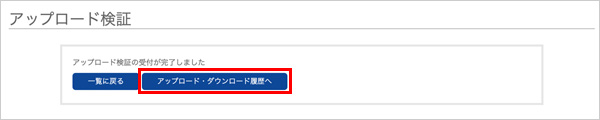
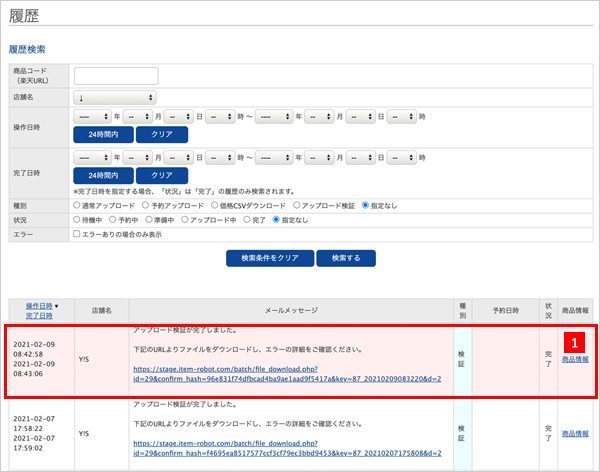
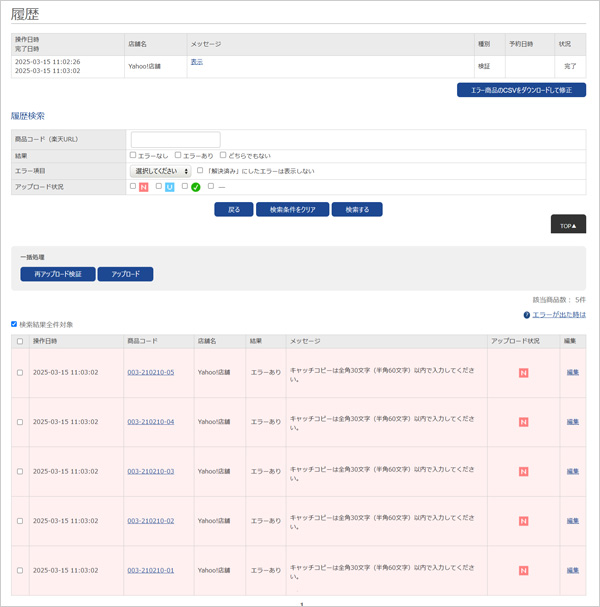
-
エラーを修正する
エラー商品のCSVをダウンロードして修正する
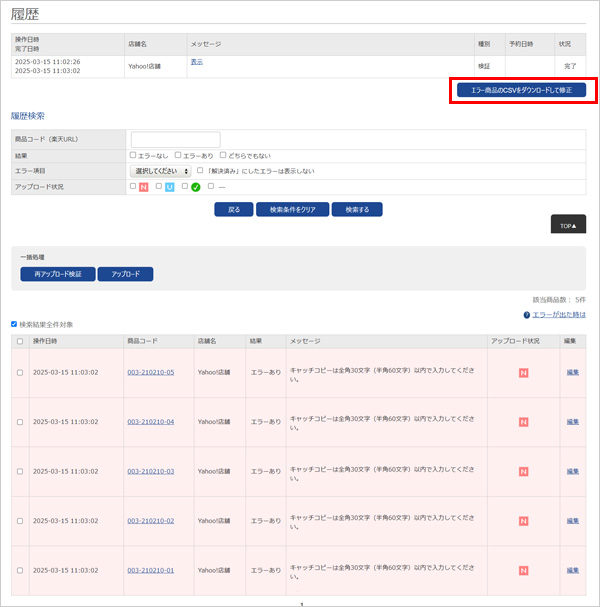
-
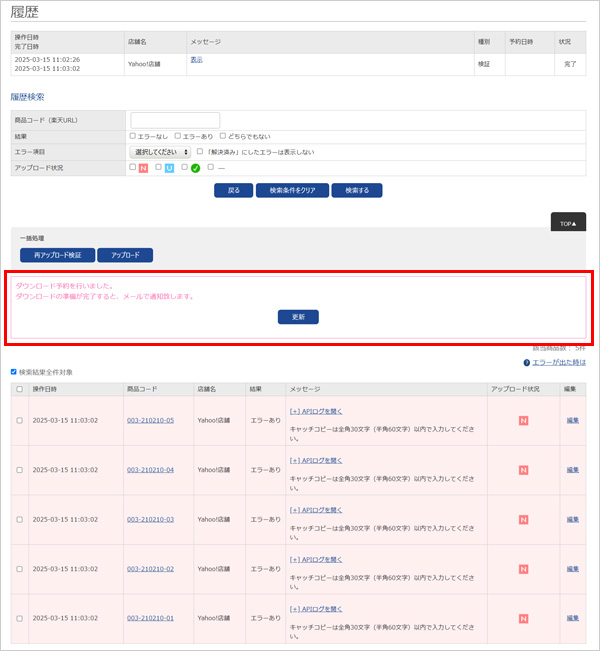

-
エラー商品を編集画面で修正する
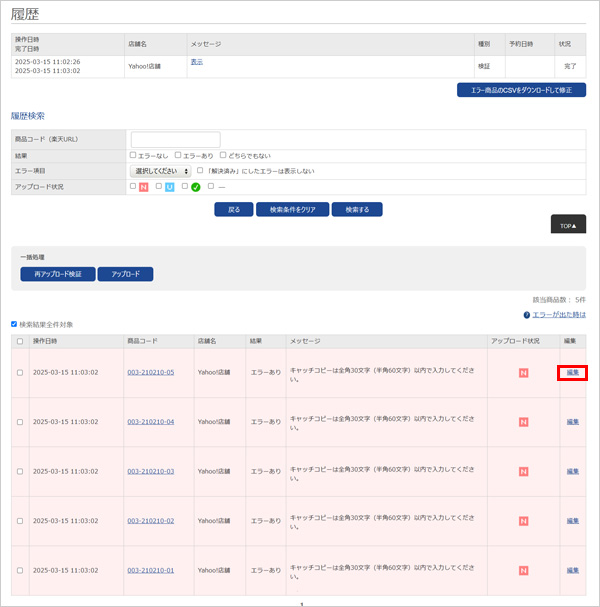
-
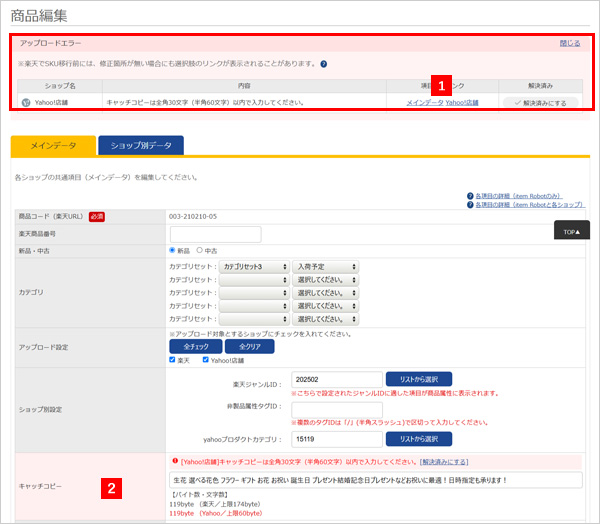
-
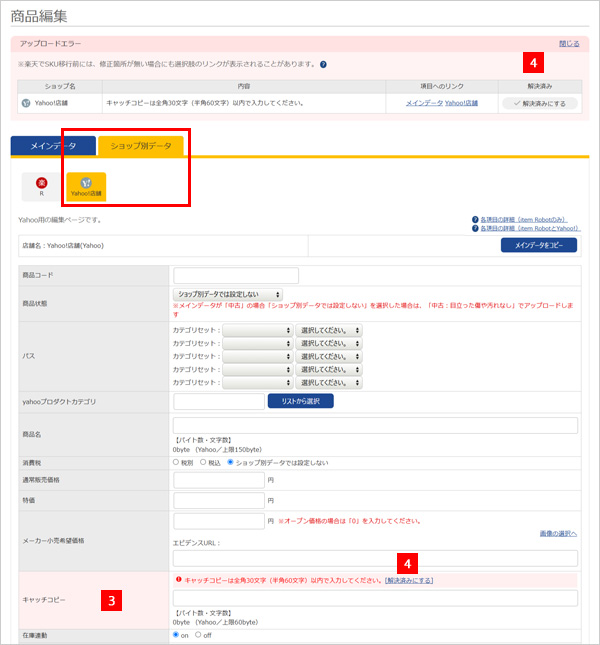

-
修正した商品を再検証する・アップロードする
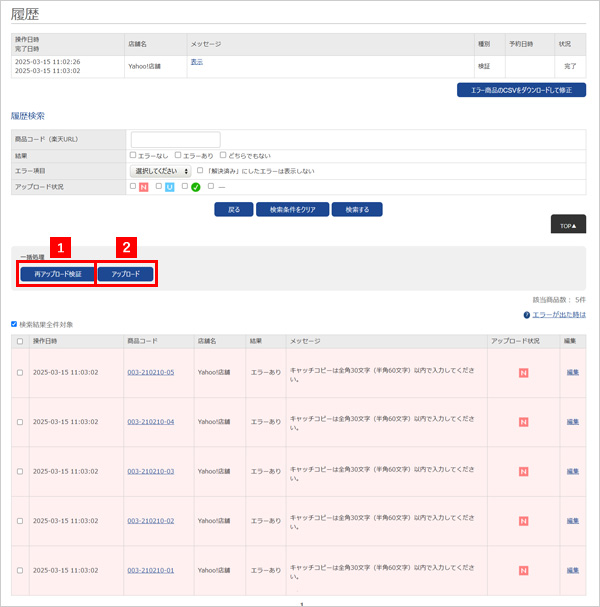
- 1左ナビの商品管理>商品一覧・編集をクリックします。
- 2検索項目を入力し「検索する」をクリックします。
- 3表示された商品一覧の左チェックボックスにチェックを入れます。
- 4プルダウンからYahoo!店舗を選択します。
- 5「事前検証」をクリックすると、確認画面に移動します。
- 「アップロード検証」をクリックします。
- 「アップロード検証の受付が完了しました」と表示され「アップロード・ダウンロード履歴へ」をクリックし履歴画面に移動します。
- 履歴画面に移動します。
- エラーがある場合は、背景がピンク色で表示されます。
- 1「商品情報」をクリックし、検証した商品のエラーを確認します。
- 検証の詳細が表示されます。
- 「エラー商品のCSVをダウンロードして修正」をクリックします。
- エラーがあった商品を「エラーがあった項目」+「エラー内容」のiRデータをダウンロードすることができます。
- 画面に「ダウンロードの予約を行いました」と表示されます。
準備ができると「更新」が「ダウンロード」に代わります。 - 「ダウンロード」をクリックすると、ZIPファイルでダウンロードされますので、解凍しご利用ください。
- CSVファイルの修正が終了したら、下記を参考にitem Robotにインポートます。
- item Robot形式のCSVファイル(IRデータ)をインポートする
- 商品ごとに「編集」をクリックし、編集画面に移動します。
- 上部にエラー箇所が表示されます。
- 1テキストリンクをクリックすると該当箇所に移動します。
- 2この場合、Yahoo!の商品コードで利用できない「(_)アンダーバー」が利用されているため、エラーになっています。
- エラーの解消には、
・メインデータの楽天商品番号を変更する
・ショップ別データのYahoo!に商品コードを入力する
どちらかで修正します。
- ショップ別データのYahoo!に移動します。
- 3商品コードを変更します。
- 4「解決済みにする」をクリックし、エラーの消込を行います。(ピンクの背景が解消されると消込完了です。)
- エラーの消込をしないとエラー解消済みとして保存されませんのでご注意下さい。
- 全てのエラーが解消されたら下部「確認画面へ」をクリックし更新します。
- エラーが多い場合「解決済みにする」をクリックしなくても、確認画面最下部で「全てのエラーを解決にして保存する」にチェックを入れることでエラー解消済みとして保存されます。
- 全てのエラーを解消したらアップロード履歴画面に移動します。
- 1再検証する場合は「再アップロード検証」をクリックします。
- 2「アップロード」をクリックするとYahoo!にアップロードを行います。
最近見たページ
閲覧履歴がありません



